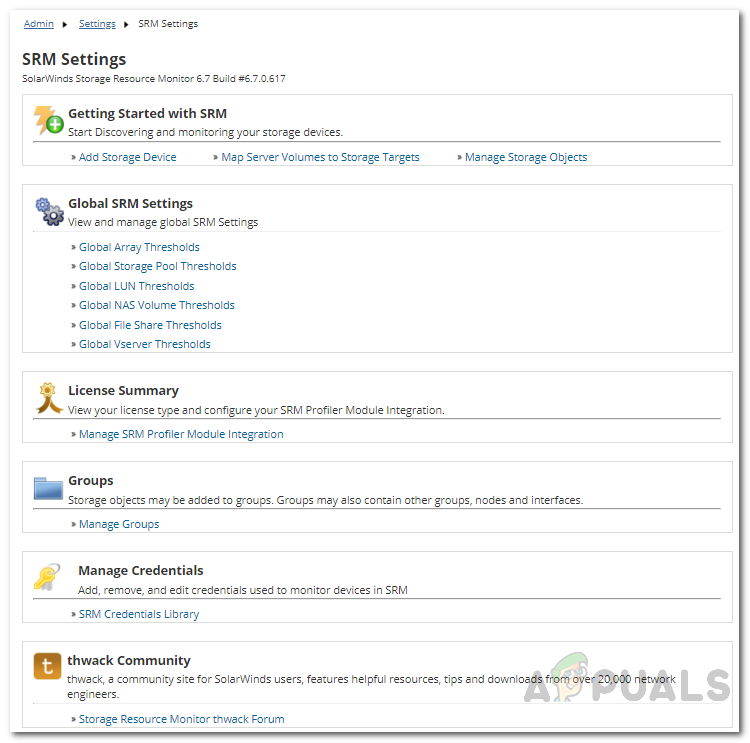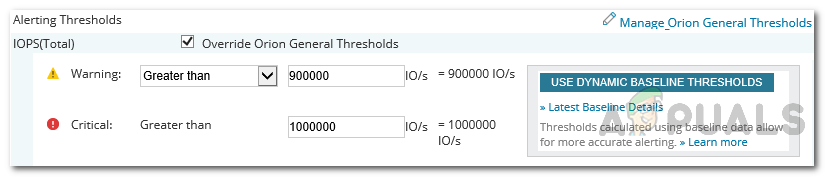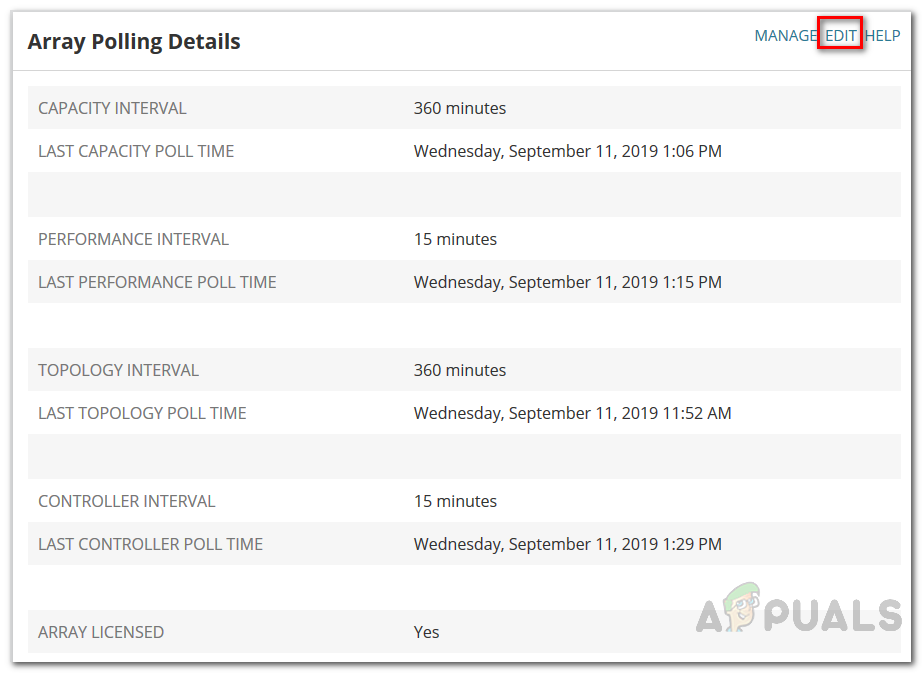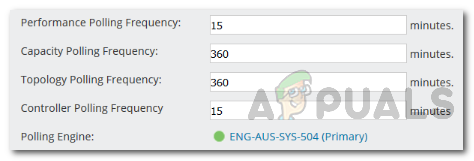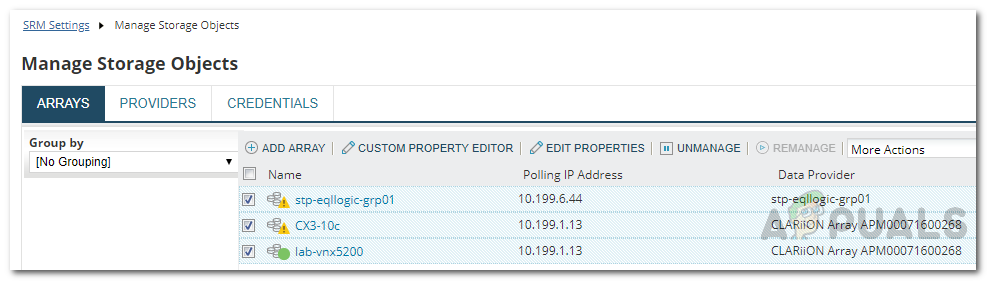Ebben a digitális világban minden az adatokra támaszkodik. Valamennyi számítógép és hálózat megköveteli az adatokat a megfelelő működéshez. Ezen a ponton nyugodtan kijelenthetjük, hogy minden az adatok körül forog. Annak érdekében, hogy bármikor késedelem nélkül tudjon dolgozni az adatokkal, létre kell hoznia egy ideális tároló rendszert. Ez az egyik oka annak, hogy a tárolórendszereket annyira hangsúlyozzák a hálózatban vagy a rendszergazda. A tárolás felügyelete akkor vált igazán fontossá, ha figyelembe vesszük azt a hatalmas mennyiségű adatot, amelyet a számítógépes hálózatok folyamatosan tárolnak és kezelnek. A nagyméretű informatikai infrastruktúrák nagymértékben támaszkodnak az adatokra, ezért elfogadhatatlan és nem felel meg az előírásoknak az adatok beérkezésének késése.

Tárolási erőforrás-figyelő
Amint a tárolási környezet egyre nagyobb lesz, minden tárolási infrastruktúra kiemelt tároló-kezelő rendszere kezdi hiányozni az egész létesítmény kezelésének követelményeit. Ezért a hálózati rendszergazdáknak nincs más lehetőségük, mint harmadik felet keresni tárolókezelő szoftver igényeik kielégítésére. A piacon rengeteg ilyen eszköz található, amelyek lehetővé teszik a munka elvégzését, azonban egyikük sem a Solarwinds Storage Resource Monitor élén áll. Harmadik féltől származó megoldás megvalósítása nemcsak a nagy szervezetek számára. Egy ilyen eszköz használata még egy kisebb hálózatban is megegyezik az előnyökkel, amelyeket nem lehet figyelmen kívül hagyni.
Tárolási erőforrás-figyelő
Solarwinds Storage Resource Monitor (SRM) ( töltse le itt ) olyan eszköz, amely megbízhatóan gondoskodik az összes tárolási problémáról, még akkor is, ha a tárolóeszközök különböző gyártóktól származnak, például a Dell EMC-től és még sok mástól. A Network and System Management területén az egyik vezető vállalat által kifejlesztett Storage Resource Monitor valós időben nyomon követi tárolóeszközeit, és fokozott mélyreható láthatóságot biztosít a több szállítós tároló teljesítményével kapcsolatban. A Solarwinds SRM segítségével pontosan meghatározhatja az alkalmazások és tárolók teljesítményével kapcsolatos problémákat, valamint a tároló tömbök által kiváltott teljesítmény szűk keresztmetszeteket. A Storage I / O Hotspot Detection segítségével a különböző észlelési képességek miatt sokkal gyorsabban tudja megtalálni a problémákat. Ez sokkal jobb megoldási időt eredményez a tárolással kapcsolatos kérdésekben. Automatizálhatja a tárolókapacitás bemutatását és gyűjtését a végpontok közötti láthatósággal.
A Solarwinds egy hónapig tartó ingyenes próbaverziókat kínál azoknak a szervezeteknek, amelyek ki akarják próbálni az eszközt, mielőtt fizetnek érte. Miután kézbe vette az eszközt, telepítenie kell a hálózatába. Ezt követően képes lesz rá figyelje a tárolási erőforrásokat hálózatának. A telepítési folyamat meglehetősen egyszerű és egyszerű, az Orion Platform jóvoltából, és a csatolt cikkben található, lépésről lépésre bemutatva, részletes útmutatással együtt a tároló tömbök hozzáadásához az SRM-be. Miután végzett az eszköz telepítésével, készen áll arra, hogy kövesse ezt az útmutatót.
A küszöbértékek kezelése
Miután hozzáadta a tároló tömböket az SRM-hez, számos kulcsfontosságú funkciót használhat, amelyek segítenek a tárolók tömbjeinek pontosabb kezelésében. Az Orion platformon kétféle küszöbszintet állíthat be: Kritikus és Figyelmeztetés. Ezeket globális szinten állíthatjuk be, ahol az összes tárolótömbre, valamint egy adott tömbszintre alkalmazzuk.
A küszöbértékek globális szintű módosításához tegye a következőket:
- Jelentkezzen be az Orion webkonzolra.
- Menj Beállítások és akkor Minden beállítás .
- Irány a SRM Beállítások ban,-ben Termékspecifikus beállítások vidék.
- Alatt Globális SRM Beállítások , válassza ki az objektumtípust.
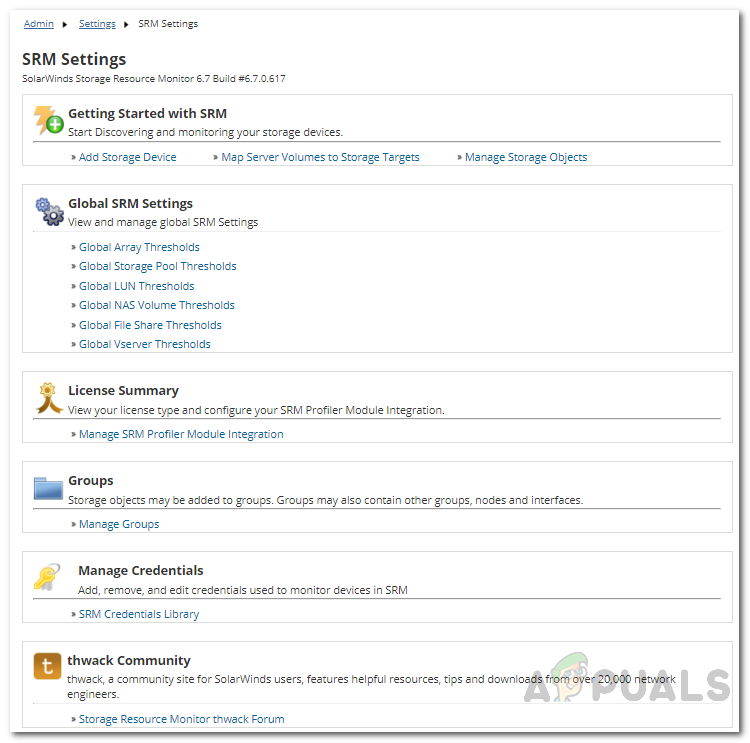
SRM beállítások
- Itt módosíthatja az összes kijelölt objektumtípus küszöbszintjét.
Ha módosítani szeretné egy adott objektum küszöbértékét, tegye a következőket:
- Lépjen a Storage Resource Monitor összefoglaló oldalára, majd menjen az adott objektum Részletek oldalára.
- Kattints a Kezelés opció a Részletek .
- Most görgessen egészen Riasztási küszöbértékek és pipáld a Az Orion általános küszöbértékeinek felülbírálása . Ez lehetővé teszi az objektum számára a saját megadott küszöbértékeinek használatát.
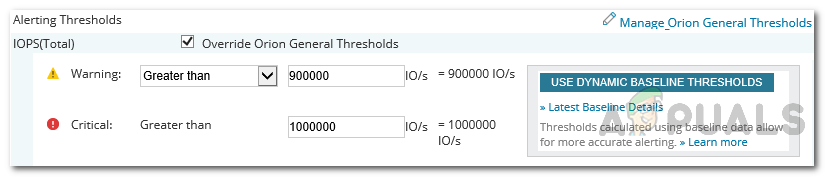
Riasztási küszöbértékek
- Állítsa be az igényeinek megfelelő értékeket, majd Beküldés .
A tömb lekérdezési gyakoriságainak szerkesztése
Ha szeretné, megváltoztathatja a tömb lekérdezési frekvenciáit az SRM-ben is. Amikor a tárolási tömböket először figyelemmel kísérik a Storage Resource Monitor alkalmazásban, az SRM az alapértelmezett lekérdezési gyakorisági értékeket használja. Ha szeretné, megváltoztathatja a lekérdezési frekvenciákat egy adott tömbhöz vagy több tömbhöz.
Így teheti meg egy adott tömb esetén:
- Irány a SRM összefoglaló oldalon, majd kattintson arra a tömbre, amelynél módosítani szeretné a lekérdezés gyakoriságát. Ez elviszi a Tömb részletei oldal.
- Görgessen le a Tömb lekérdezés részletei widget. Ott, a Kezelés widgetben kattintson a gombra Szerkesztés választási lehetőség.
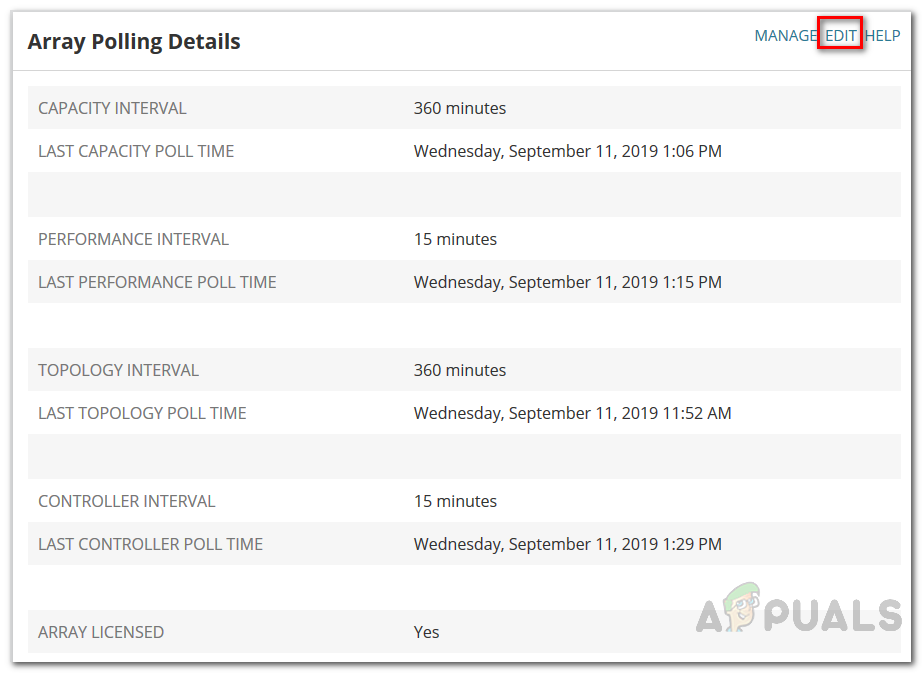
Tömb lekérdezés részletei
- Állítsa be az értékeket az Ön igényei szerint, majd kattintson Beküldés .
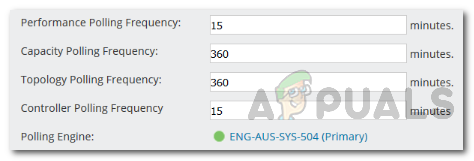
Szavazás gyakorisága
Ha több tömb frekvenciáját szeretné megváltoztatni, tegye a következőket:
- Irány át Beállítások és akkor Minden beállítás .
- Ban,-ben Termékspecifikus beállítások területen kattintson a gombra SRM beállítások választási lehetőség.
- Kattintson a gombra Tárolási objektumok kezelése opció a Csomópont- és csoportkezelés szakasz.
- Ezzel eljut az SRM-hez jelenleg hozzáadott tömbök listájához.
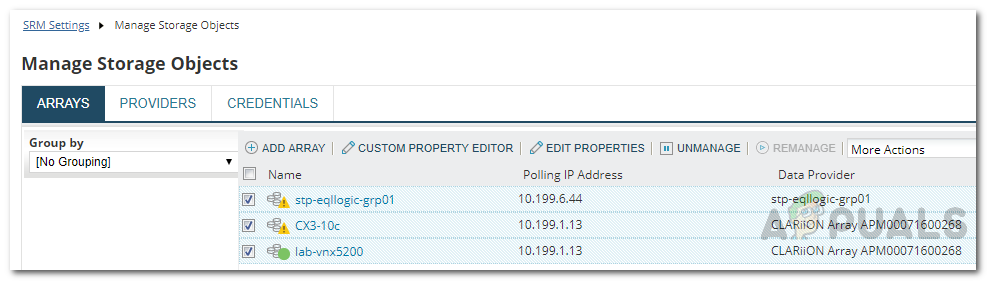
Tároló tömbök
- Jelölje be azokat a tömböket, amelyek frekvenciáját módosítani kívánja, majd nyomja meg a gombot Tulajdonságok szerkesztése gomb.
- Változtassa meg a lekérdezési értékeket igényei szerint, majd kattintson a gombra Beküldés gomb. Ez a megadott frekvenciaértékeket az összes kiválasztott tömbre alkalmazza.